Tetikus Wayarles Tidak Berfungsi – Cara Menyelesaikan Masalah

Tetikus wayarles biasanya mempunyai dua bahagian—tetikus, yang akan mengandungi bateri, dan penyesuai wayarles, biasanya USB. Tetikus menghantar isyarat kepada
COM Surrogate ialah proses hos boleh laku yang berjalan di latar belakang semasa folder atau penyemakan imbas fail. COM Surrogate membantu seseorang melihat lakaran kecil fail dan maklumat lain. Beberapa pengguna Windows 10 baru-baru ini melaporkan bahawa Com Surrogate telah Berhenti Bekerja apabila mereka menyemak imbas folder atau fail yang mengandungi fail media.
Ia juga boleh disebabkan oleh pengguna jika dia cuba mengambil cetakan daripada sumber internet dan tidak disedari sehingga ranap berlaku. Proses "dllhost.exe" bertanggungjawab untuk memaparkan nama "COM Surrogate" dan anda boleh mengharapkan untuk melihat kehadirannya apabila ia ranap. Selepas ia ranap, mesej pop timbul dipaparkan dengan mengatakan "Pengganti Com telah berhenti berfungsi".
Untuk pengekstrakan lakaran kecil, explorer bergantung pada pengganti COM ini. Jadi, anda boleh mengharapkan untuk mendapatkan jenis ranap sistem tertentu semasa melayari fail atau folder yang mengandungi fail video atau media. Pengganti COM bertanggungjawab untuk memaparkan lakaran kecil dan maklumat yang berkaitan dengan Windows 10.
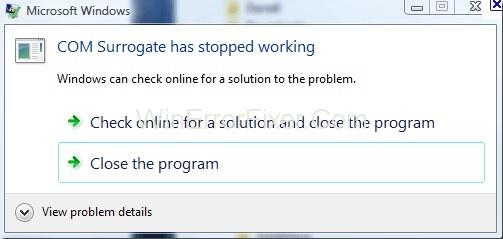
Ia juga menyelamatkan Penjelajah daripada ranap dan mengambil keseluruhan pergantungan pada dirinya sendiri dan oleh itu ia merupakan bahagian penting Windows 10. Atas sebab ini, kami menganggap COM Surrogate sebagai proses Pengorbanan.
kandungan
Cara Membaiki Isu Pengganti Com Telah Berhenti Bekerja
Berikut ialah penyelesaian yang paling berkesan untuk anda menyelesaikan isu Com Surrogate telah berhenti berfungsi:
Kaedah 1: Kembalikan ke Pemacu Penyesuai Paparan Terdahulu
Langkah 1: Pertama, klik pada "kekunci Windows + X" untuk membuka "menu akses cepat."
Langkah 2 Sekarang pilih "Pengurus peranti" dari pilihan.
Langkah 3: Selepas ini cari "Penyesuai paparan" dan bukanya.
Langkah 4: Kemudian Klik kanan pada "Pemandu penyesuai paparan" dan pilih "Properties."
Langkah 5: Di bawah "properties", pergi dan pilih "Driver" kemudian klik pada "Roll Back Driver."
Jika sekiranya anda mempunyai grafik NVIDIA atau AMD yang berdedikasi, maka anda boleh menyemak ralat seperti NVIDIA Driver Crashing dalam Windows 10. Jenis ralat ini juga mengganggu proses pembetulan.
Kaedah 2: Tambahkan dllhost.exe ke Pengecualian DEP
Langkah 1: Pertama, Klik kanan pada ikon "komputer saya" dan pilih "Properties."
Langkah 2: Selepas ini pilih "Tetapan sistem lanjutan" yang diletakkan di sebelah kiri.
Langkah 3: Sekarang pilih "Tetapan" daripada "Prestasi."
Langkah 4: Seterusnya, anda perlu memilih "Pencegahan Pelaksanaan Data."
Langkah 5: Kemudian pilih pilihan kedua daripada dua pilihan yang tersedia, iaitu, " Hidupkan DEP untuk semua program dan perkhidmatan kecuali yang saya pilih ."
Langkah 6: Hanya klik pada " Tambah ".
Langkah 7: Seterusnya, pilih fail boleh laku daripada kotak pop timbul.
Langkah 8: Akhir sekali, pilih " dllhost file " dan klik untuk " Buka ."
Kaedah 3: Daftar semula DLL
Langkah 1: Pada mulanya, Pilih " Prompt Perintah " dengan hanya mengklik kanan pada butang Windows.
Langkah 2: Kemudian taip arahan berikut dan tekan Enter:
“regsvr32 vbscript.dll
regsvr32 jscript.dll.”
Kaedah 4: Semak Cakera untuk Ralat
Jika kedua-dua kaedah di atas tidak berfungsi untuk anda cuba semak sama ada cakera anda mempunyai sebarang ralat atau tidak. Ikuti langkah ini untuk menyemak-
Langkah 1: Pertama, Tekan " Windows key " dan kemudian Enter untuk memilih " This PC ."
Langkah 2: Selepas itu Klik kanan pada " Pemacu cakera keras ", yang anda mahu pilih.
Langkah 3: Sekarang pilih " Properties ".
Langkah 4: Di bawah "sifat", klik "Semak sekarang" dalam "Pemeriksaan ralat."
Periksa sekarang
Langkah 5: Pada akhirnya mudah, periksa kedua-dua pilihan dan pilih " Mula ".
Anda juga boleh menyemak sebarang masalah Cakera Keras yang berterusan dalam sistem anda.
Kaedah 5: Kemas kini Codec
Pendekatan manual untuk menyelesaikan ralat adalah untuk mengemas kini semua codec Windows (7, 8 atau 10) kepada versi terkini mereka yang dikemas kini. Anda boleh memuat turun dan memasang Windows Codec Pack terkini dari sini –
Kaedah 6: Tetapkan semula Internet Explorer
Ralat Pengganti Com telah Berhenti Bekerja juga boleh disebabkan oleh fail cache yang rosak. Untuk situasi tertentu ini, adalah lebih baik untuk Tetapkan Semula IE. Untuk membuat ini,
Langkah 1: Tekan "Windows Key+R"
Langkah 2: Sekarang, dalam dialog jalankan taip inetcpl.cpl dan kemudian klik OK.
Langkah 3: Pergi ke Tab Lanjutan dan pilih Tetapkan Semula.
Langkah 4: Akhir sekali, tandakan pada Padam Tetapan Peribadi dan tekan butang set semula sekali lagi. Setelah selesai, but semula PC dan uji.
Catatan Serupa:
Kesimpulan
Jadi, ini adalah beberapa penyelesaian untuk membetulkan ralat yang berkaitan dengan proses COM Surrogate. Ikuti mereka secara berkaedah untuk membetulkan ralat Com Surrogate telah Berhenti Bekerja.
Tetikus wayarles biasanya mempunyai dua bahagian—tetikus, yang akan mengandungi bateri, dan penyesuai wayarles, biasanya USB. Tetikus menghantar isyarat kepada
Apabila kehidupan kita semakin bergerak dalam talian, begitu juga ancaman terhadap keselamatan kita. Sudah berlalu hari-hari virus yang mudah dikesan yang menyebabkan lebih daripada gangguan.
Sistem pengendalian Windows biasanya cukup stabil untuk pengguna biasa, tetapi ada kalanya masalah timbul selepas beberapa ketika. Perlahan, tidak berfungsi
Illustrator ialah program yang luar biasa, tetapi anda mungkin sukar untuk menyesuaikan warna. Tidak kira warna yang anda pilih, Illustrator kadangkala menukar warna anda
Kadangkala, pengekodan boleh berasa seperti menyelesaikan teka-teki yang rumit. Kadang-kadang, teka-teki itu bermuara untuk "mencari perbezaan." Kod Visual Studio (Kod VS)
Selepas banyak gembar-gembur dan jangkaan, "Baldur's Gate 3" telah dikeluarkan. Tetapi, sebelum terjun ke dalam permainan, ramai pemain akan ingin tahu sama ada ia atau tidak
Baldur's Gate 3 (BG3) memberikan pemain sepuluh teman yang boleh membantu dalam perjalanan mereka. Walau bagaimanapun, anda hanya boleh memilih tiga untuk disimpan dalam parti anda. Semua
Adakah anda menghadapi masalah dengan pengawal anda menyambung? Anda sudah bersedia untuk bermain, tetapi tanpa menggunakan pengawal anda, permainannya berakhir. Anda bukan satu-satunya pemain
Permainan main peranan (RPG) menggunakan teman untuk menggalakkan pemain mencipta keterikatan emosi dengan watak lain dalam permainan. “Pintu Baldur 3”
Jika anda seorang pembangun Python, kemungkinan besar anda pernah mendengar tentang NumPy, pakej yang mesti ada untuk pengkomputeran saintifik dalam Python. Tetapi adakah anda tahu bagaimana untuk mendapatkannya
Tong Kitar Semula berguna untuk peranti Windows sebagai cara mudah untuk mengalih keluar data tanpa segera memadamkannya. Tetapi apa yang berlaku jika ia hilang atau
Jetpacks ialah salah satu peranti yang paling penting untuk membantu anda menerokai kosmos "Starfield". Ia membolehkan anda terbang di sekeliling dan dengan cepat menutup tanah
Ia mungkin kelihatan ganjil memikirkan kebaikan dan keburukan memuat turun kemas kini percuma ke sistem pengendalian anda, tetapi laluan kemas kini Windows 10 Oktober 2018 untuk
Pernahkah anda mencari cara untuk mengubah suai binaan pemain anda tanpa mencipta semula watak baharu dalam “Diablo 4”? Nah, anda beruntung. Permainan ini membolehkan anda
Jika anda telah mencari cara untuk meningkatkan pengalaman pembangunan Python anda, Kod VS atau Kod Studio Maya, ialah penyelesaian terbaik anda. Ia menyeronokkan dan
“Baldur's Gate 3” (BG3 singkatannya) ialah salah satu permainan terbesar yang akan dilancarkan pada tahun 2023. Ia meneruskan siri Baldur's Gate, yang kebanyakannya berpusatkan PC
Walaupun Windows 11 sepatutnya menjadi sistem pengendalian yang lebih mesra pengguna berbanding pendahulunya, ia datang dengan beberapa perubahan yang mengejutkan. Terutamanya,
Tetapan kecerahan skrin adalah ciri penting, tidak kira peranti yang anda gunakan. Tetapi sangat penting untuk mendapatkan tahap kecerahan
Banyak pengembaraan RPG, seperti "Baldur's Gate 3," kerap menawarkan dialog pemain dan soalan menarik yang perlu mereka jawab untuk meneruskan kemajuan mereka. Dalam
Enjin Kertas Dinding telah membantu berpuluh ribu orang menggantikan gambar skrin statik yang membosankan mereka dengan koleksi animasi yang meriah dan menakjubkan


















